この記事ではLightroomの基本補正の使い方(明瞭度、テクスチャ、かすみ除去、彩度編)ついて解説しています。
微妙な違いが分かりにく部分もありますが、非常に有用な機能なので使いこなせるようになりましょう。
目次
明瞭度について
明瞭度とは
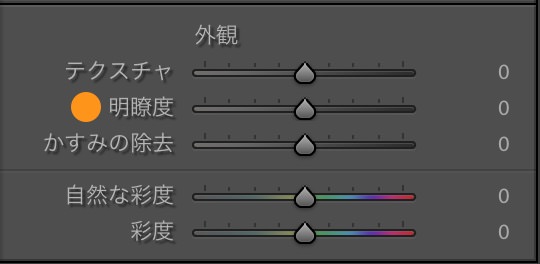
明瞭度は細部のコントラストを調整することで、画像をくっきりとリアルに見せることができます。
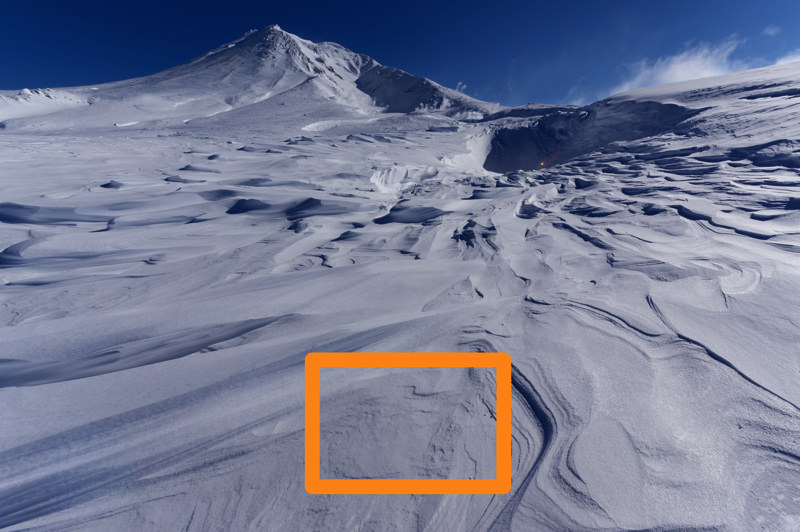
明瞭度をプラス側に調整することで立体感や質感などが増します(右画像)。輪郭や細部のコントラストが上がる印象ですね。
なので、被写体をくっきり、はっきり見せたい時に効果的です。また、樹木や岩などの質感も強調できるので、リアルな表現になります。
ちなみに、「コントラストのスライダー」では明るさが大きく変わり、白飛びや黒つぶれが起きる場合があります。また、彩度や色味が変わることも多いです。一方で、明瞭度では白飛び・黒つぶれや彩度・色味の変化などを極力抑えつつ、補正を加えることができる特徴があります。なので、風景写真などには非常に便利。
左の画像は補正なし、右の画像は明瞭度を上げています。このような感じで印象を強くすることがでる。クッキリとし、輝きが増した印象ですね。
ちなみに、明瞭度はマイナスにすると柔らかな印象になります。人肌などの表現で明瞭度をマイナス補正にすることがしばしばある。
明瞭度の注意点
明瞭度は上げ過ぎると不自然になることがあるので注意が必要です。
試しに明瞭度100としてみると、ガサガサとした線が太い印象になってしまいます(右画像)。
目が慣れてしまうと気が付かないうちに、補正が激しくなってしまうことがあるので、時間を置いて確認し直すと良いでしょう。どんどん強い印象になってしまいます。
また、明瞭度を上げ過ぎるとノイズやハロが生じることもある。
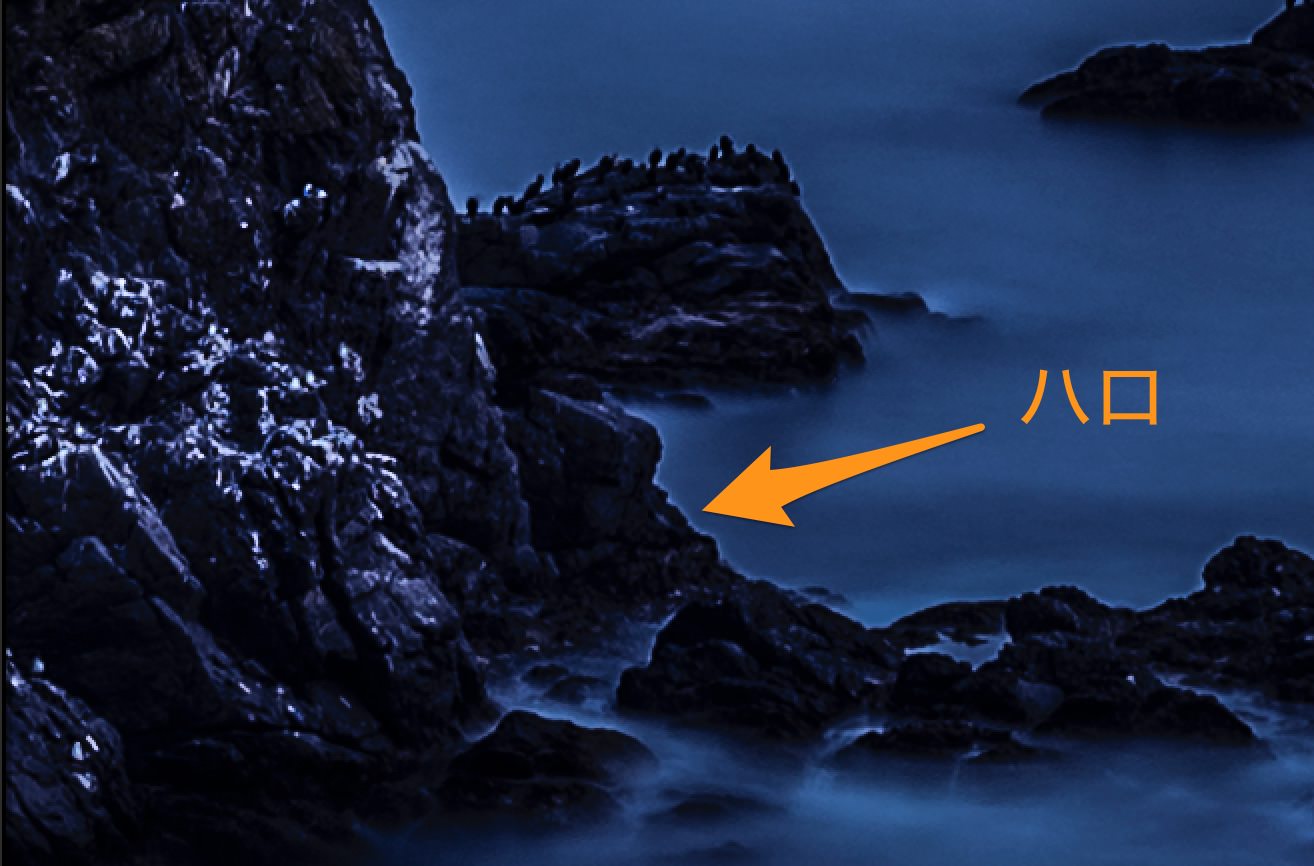
ハロとは上の画像です。ものの輪郭部が明るく浮いてしまいます。コントラストが上がり過ぎることが原因。
なので、明瞭度を上げる際は、100%に拡大し確認すると良いですね。
テクスチャについて。明瞭度との違い。
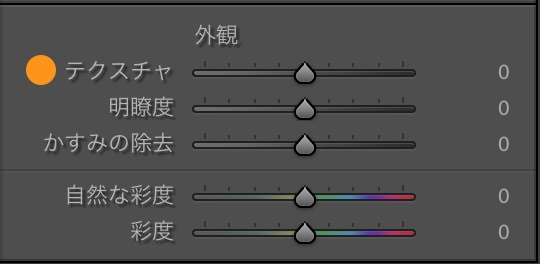
テクスチャは明瞭度と似た効果があり、細部のコントラストを上げることで輪郭をくっきりとさせ、被写体の質感を強調させることができます。
Adobeの公式HPではテクスチャについて以下のように説明されています。
新しい編集コントロール「テクスチャ」を使うと、肌の肌理(キメ)、樹皮、頭髪のような中精細度のディテールを際立たせたり、平滑化することができます。中精細度のディテールのみを抜き出して処理することで、ノイズの発生やボケへの影響なしに、毛穴のような高精細度のディテールを保ちながら(不自然に見えないように)肌目をスムーズにしたり、樹皮や頭髪のディテールを強調したりできます。
つまり、明瞭度では画像全体が補正されましたが、テクスチャでは中精細度のディテールのみを補正できることになります。
文章では分かりにくいので、実際に画像を見てみましょう。
左が明瞭度100、右がテクスチャ100です。
双方とも輪郭がくっきりとしますが、左の明瞭度100の方は効果が全体に及び不自然です。一方で、右のテクスチャ100の方は部分的に補正が効き自然な見え方を保っています。
テクスチャは必要な部分にだけ補正を加えることができるという感じですね。逆に、明瞭度は画像全体を強く補正できます。テクスチャは明瞭度よりも失敗が少なく、使いやすい機能と言えるでしょう。
かすみ除去について
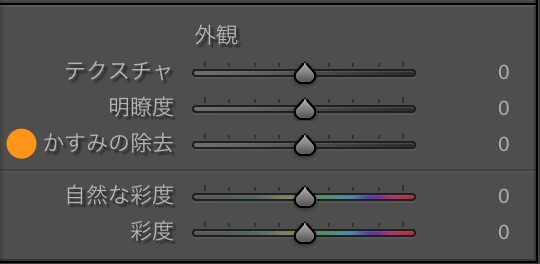
かすみ除去はそのままですが霞んでモヤっとした画像をクリアにすることができます。
このような感じですね。右画像にかすみ除去を効かせています。もやで霞んだ空も、はっきりさせることができました。
しかし、かすみ除去を上げ過ぎると、青味が増したり、彩度が上がって濃くなったり、シャドーがキツくなる傾向があるので、使用には注意が十分必要かと思います。
個人的には便利ですがちょっと使いにくい機能に感じます。
「自然な彩度」と「彩度」の違いについて
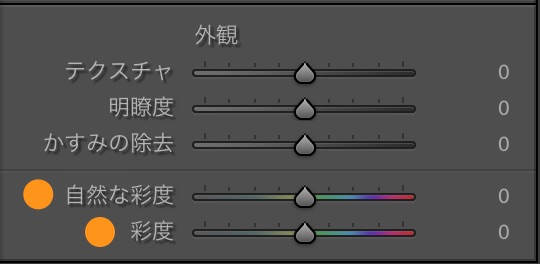
彩度では色の鮮やかさを補正することができます。Lightroomでは「自然な彩度」と「彩度」の2通りあり、微妙な違いがある。
まず、「自然な彩度」では彩度が高い色(鮮やかに見えやすい色)よりも、彩度の低い色(鮮やかに見えにくい色)に対して強い効果が加わるようになっています。異なる色で彩度のバランスを取りながら補正できるわけですね。一方で、「彩度」はどの色も均等に補正されます。
では、なぜこのようになっているのでしょうか!?
具体的には暖色系(赤黄など)は彩度が高く、また鮮やかに見えやすい傾向ですが、寒色系(青緑)は彩度が低く、また鮮やかに見えにくい傾向です。
なので、暖色系と寒色系の色が混在した写真では、均等に彩度を上げると暖色系の色だけがより鮮やかに強調され不自然になることがあります。
そこで、「自然な彩度」です。これなら暖色系と寒色系の色のバランスを適切にとりながら彩度を自然に補正できる。
また、暖色系の色は飽和を起こしやすい傾向にあります。
色の飽和とは右画像のように、彩度が上がり過ぎることで細部が失われ、ベタッと絵の具を塗ったかのようになってしまう現象です。立体感も失われます。
「自然な彩度」なら極力これを防ぎつつ、彩度を補正できるわけです。風景写真やポートレートなら「自然な彩度」の方が「彩度」よりも使いやすいかと思います。
まとめ
- 「明瞭度」と「テクスチャ」は両方とも画像をクッキリできるが、テクスチャの方が使いやすい場合もある
- 「かすみ除去」は注意して使おう
- 「自然な彩度」は「彩度」よりも使いやすい場合も多い






























 失敗しない一眼レフカメラの三脚の選び方!4つの三脚選びで押さえるべきポイント。
失敗しない一眼レフカメラの三脚の選び方!4つの三脚選びで押さえるべきポイント。 NDフィルターが欲しい。NDフィルターの選び方とおすすめNDフィルター。
NDフィルターが欲しい。NDフィルターの選び方とおすすめNDフィルター。 初めてのフルサイズ機でセンサークリーニング!センサーのゴミ・ほこりを自分で綺麗にしよう!
初めてのフルサイズ機でセンサークリーニング!センサーのゴミ・ほこりを自分で綺麗にしよう! 一眼レフカメラの購入で一緒に必要なもの!初心者がカメラとレンズ以外に揃えるものとは!?
一眼レフカメラの購入で一緒に必要なもの!初心者がカメラとレンズ以外に揃えるものとは!? Sigma(シグマ)14㎜F1.8Artをレビュー!Nikon(ニコン)14-24㎜F2.8と比較してみる!
Sigma(シグマ)14㎜F1.8Artをレビュー!Nikon(ニコン)14-24㎜F2.8と比較してみる!